Comment retrouver vos anciens messages Skype

Si vous utilisez Skype pour le travail, il y a de fortes chances qu'il arrive un moment où vous devrez vérifier quelque chose dans votre historique de discussion. Lorsque vous essayez de localiser le
Windows Search est une fonctionnalité qui existe depuis plus de 15 ans, à partir de l'ancien Windows Vista. Il a évolué et mûri au fil des ans, et la dernière itération de Windows 11 est plus simple, plus rapide et plus efficace que les versions précédentes. Voici comment accéder à la recherche dans Windows 11 et l'utiliser pour trouver ce que vous voulez :
Contenu
Comment accéder à la recherche dans Windows 11
Vous pouvez accéder à la fonction de recherche de plusieurs manières. La plus évidente consiste à cliquer sur l'icône de la loupe dans la barre des tâches, à côté du bouton Démarrer .
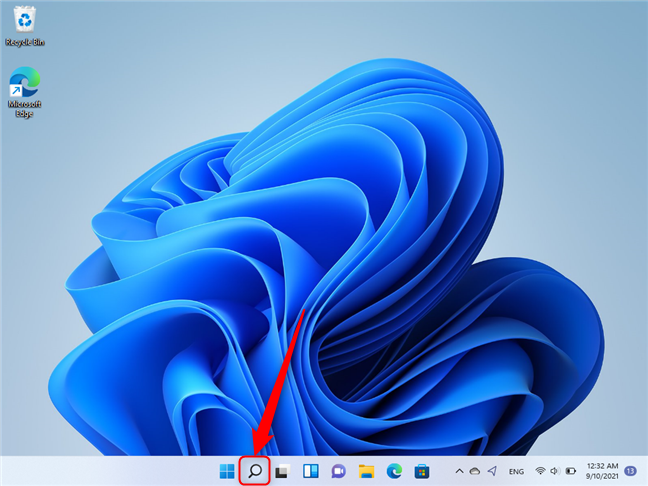
Emplacement de l'icône Windows Search dans la barre des tâches
Si, par hasard, l'icône est absente de la barre des tâches, vous pouvez accéder à la recherche en appuyant sur la touche Windows du clavier ou en cliquant ou en appuyant sur le bouton Démarrer du bureau. Cela ouvre le menu Démarrer , qui contient, dans la partie supérieure, le champ de saisie Windows Search .
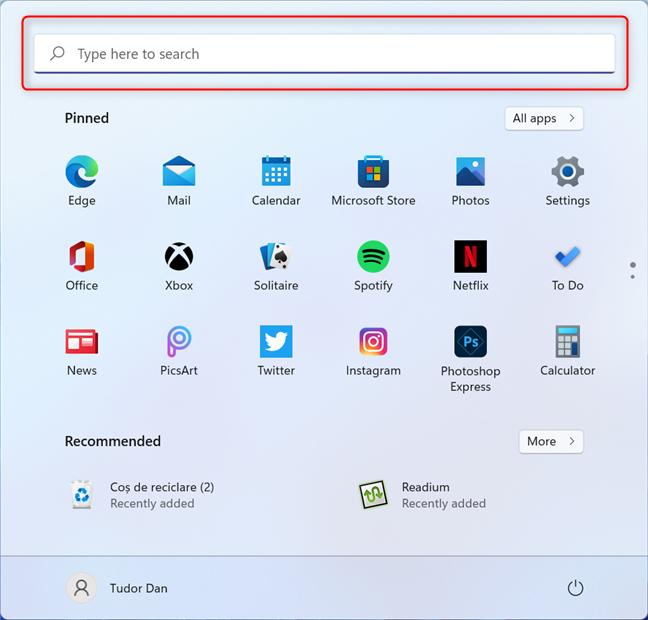
Le menu Démarrer contient un champ de saisie pour Windows Search
Vous n'avez pas à sélectionner le champ, vous pouvez simplement commencer à écrire dès que vous appuyez sur la touche Windows .
Une autre façon d'accéder à Windows Search consiste à appuyer sur le raccourci clavier Windows + S .
Le raccourci clavier pour Windows Search
Enfin, vous avez la possibilité de saisir des termes de recherche dans l' Explorateur de fichiers . Il vous suffit d'aller dans le champ Rechercher en haut à droite et de cliquer dessus pour écrire les termes de recherche. Cependant, cela ne recherche que localement les fichiers et les dossiers.
Le champ de saisie Windows Search dans l'Explorateur de fichiers
REMARQUE : Dans la fenêtre de recherche de Windows , les résultats de la recherche s'affichent au fur et à mesure que vous tapez. Si vous recherchez un terme et appuyez sur Entrée sur votre clavier, le premier résultat s'ouvre automatiquement. Lorsque vous effectuez une recherche à l'aide de la recherche Windows dans une fenêtre de l' Explorateur de fichiers , vous devez appuyer sur Entrée ou appuyer sur la flèche à côté de la zone de recherche pour lancer la recherche.
Organisation de la fenêtre de recherche de Windows 11
La fenêtre de recherche Windows contient de nombreux liens et paramètres utiles. En partant du haut, vous avez le champ de saisie puis plusieurs filtres que vous pouvez utiliser pour restreindre vos recherches. Appuyer sur Plus vous offre encore plus d'options.
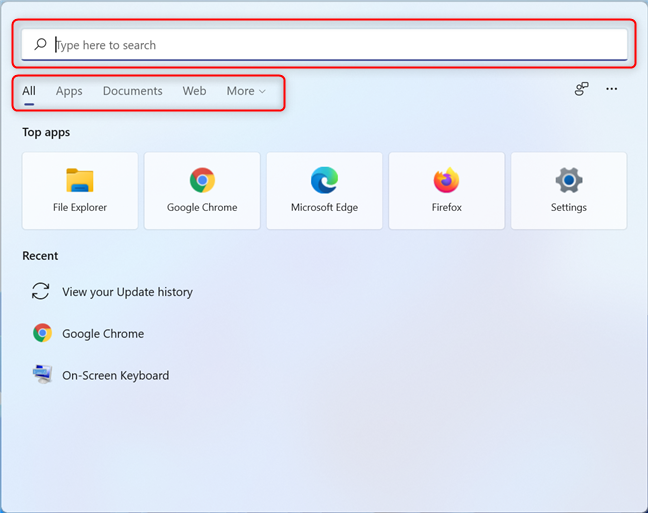
Le champ de saisie et la barre de filtres dans la fenêtre de recherche
Sur le côté droit, à côté des filtres, il y a deux boutons. L'icône de portrait sert à donner des commentaires à Microsoft sur la fonction de recherche , tandis qu'appuyer sur celui avec trois points ouvre le menu Options .
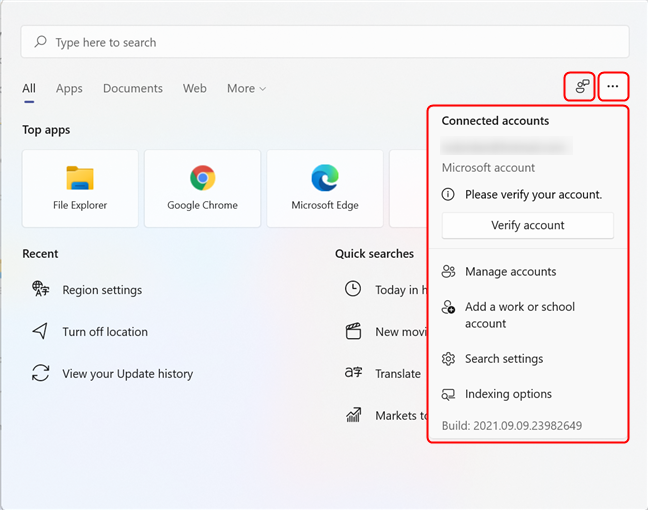
Le menu Options de la fenêtre de recherche
Plus bas, vous pouvez voir les meilleures applications , une liste de raccourcis des applications que vous utilisez le plus fréquemment sur l'appareil. Enfin, vous avez Récent , une liste des éléments les plus récemment consultés.
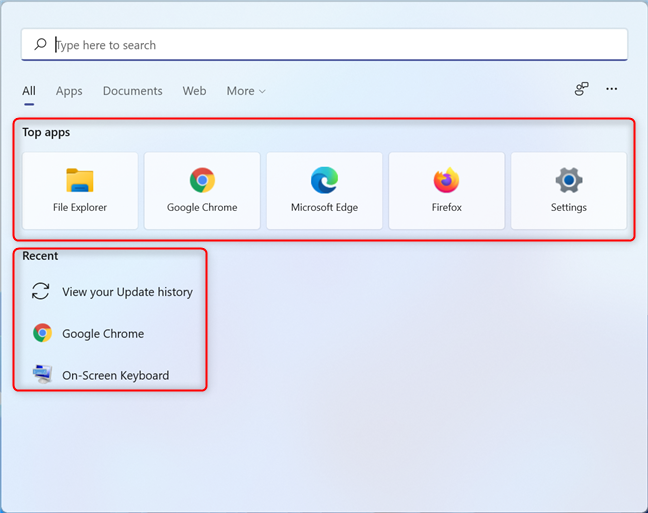
Meilleures applications et éléments récents dans la fenêtre de recherche
Dans certains pays comme les États-Unis, la fenêtre de recherche affiche la section Recherches rapides .
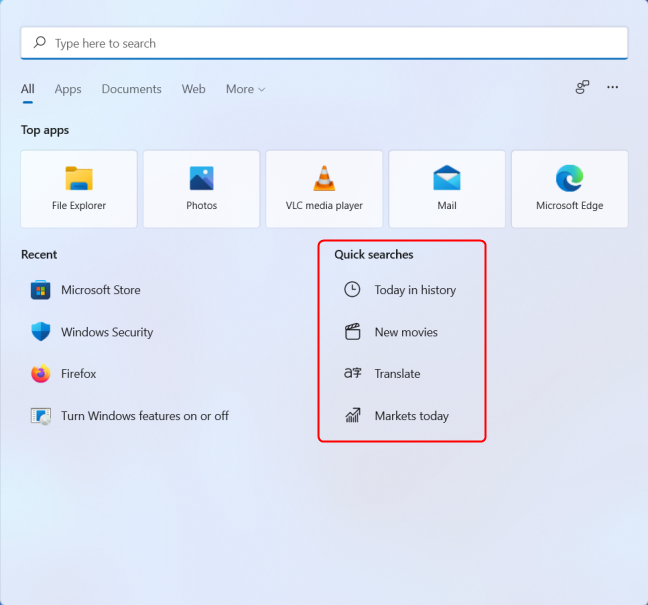
La section Recherche rapide dans la fenêtre de recherche
Les liens de cette section vous montrent les données en direct du moteur de recherche Bing de Microsoft, directement dans la fenêtre de recherche . Ci-dessous, vous pouvez voir les résultats affichés après avoir cliqué sur le lien Nouveaux films .
Cliquer sur un élément dans la liste Recherches rapides affiche le contenu Web
Concentrons-nous maintenant un peu plus sur les filtres.
Comment utiliser les filtres de recherche pour trouver ce que vous voulez
La recherche Windows fait bien plus que rechercher des fichiers stockés localement sur votre ordinateur. Selon les options que vous sélectionnez dans la fenêtre de recherche , il peut rechercher le terme sur Internet, dans les e-mails et même trouver des contacts dans votre liste de personnes .
Par défaut, Windows Search affiche les résultats dans toutes les catégories, mais si vous recherchez un élément spécifique, vous pouvez réduire la portée pour effectuer une recherche plus rapide. Pour ce faire, ouvrez d'abord la fenêtre de recherche ( touche Windows + S ). Ensuite, sélectionnez la catégorie souhaitée en utilisant les options situées sous le champ de recherche en haut. Appuyer sur Plus ouvre une liste déroulante pour sélectionner encore plus de catégories. Vous pouvez choisir entre Tous (par défaut), Applications , Documents , Web , E- mail , Dossiers , Musique , Personnes , Photos , Paramètres, et Vidéos .
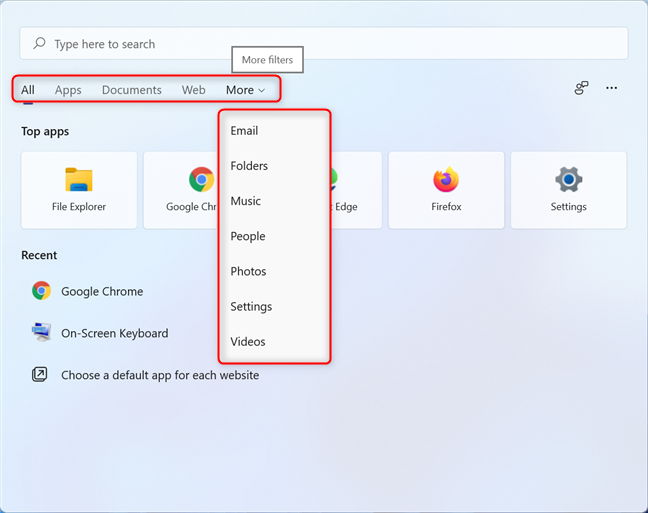
Les filtres disponibles dans Search for Windows 11
REMARQUE : les recherches sur le Web sont effectuées à l'aide du moteur de recherche Bing de Microsoft. Si vous souhaitez utiliser un autre moteur de recherche, vous devez utiliser votre navigateur Web et accéder à votre moteur de recherche préféré.
Comment interagir avec les résultats de recherche
Lorsque vous recherchez un élément, Windows Search affiche les résultats instantanément et les affiche par ordre d'importance. Il affiche d'abord la meilleure correspondance , puis les applications , les paramètres, les résultats Web, les documents , etc.
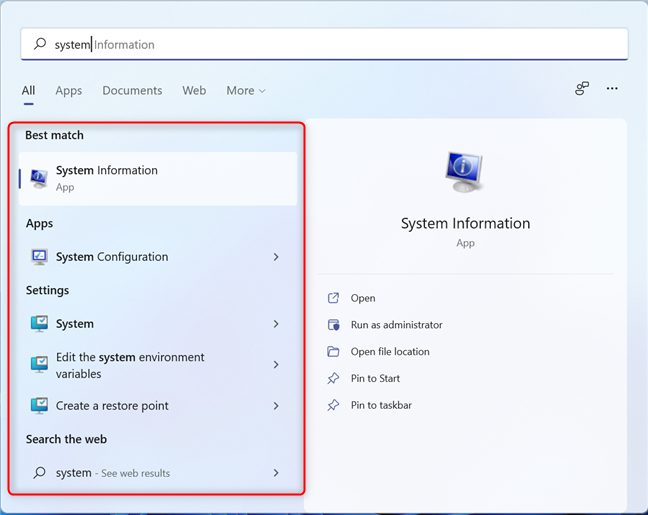
Les résultats de la recherche sont classés automatiquement
Vous pouvez effectuer plusieurs actions à ce stade :

Les actions sont accessibles en cliquant sur la flèche à côté d'un résultat
Un clic droit sur un résultat de recherche ouvre un menu contextuel avec d'autres options
Quelle est votre expérience avec Windows Search ?
Nous pensons que Windows Search est un outil essentiel pour l'utilisation quotidienne des appareils Windows. Mais à quelle fréquence utilisez-vous la recherche ? Est-ce quotidien ou très rarement ? Choisissez une réponse dans le sondage ci-dessous. De plus, commentez et dites-nous si vous êtes satisfait de votre expérience lors de l'utilisation de la recherche dans Windows 11.
Si vous utilisez Skype pour le travail, il y a de fortes chances qu'il arrive un moment où vous devrez vérifier quelque chose dans votre historique de discussion. Lorsque vous essayez de localiser le
Les tablettes Amazon Fire se distinguent dans cette catégorie d'appareils grâce à leurs excellentes fonctionnalités et leurs prix attractifs. Mais même si les techniciens peuvent les féliciter,
Les ordinateurs Mac sont populaires parmi les travailleurs de nombreux domaines en raison de leur design élégant et de leurs capacités avancées. Ils sont dotés de nombreuses fonctionnalités qui peuvent être
Vous cherchez à ajouter ou à intégrer des vidéos YouTube à votre site ou page WordPress ? Notre guide détaillé vous guidera étape par étape tout au long du processus.
Apprenez à modifier la barre latérale de votre site Web WordPress pour placer du contenu important et pour une meilleure expérience de navigation.
Vous vous demandez comment obtenir un remboursement pour votre commande DoorDash ? Découvrez toutes les façons dont vous pouvez obtenir un remboursement, le calendrier de remboursement et bien plus encore.
Il y a plus de 150 sanctuaires dans « The Legend of Zelda : Tears of the Kingdom » (TotK). Ils représentent une grande partie de l'expérience et vous terminerez les premiers
Pouvez-vous vérifier les likes Instagram de quelqu'un d'autre ? Même si vous utilisez Instagram depuis un certain temps, il y a encore de nouvelles choses à apprendre. C'est simple
Certains utilisateurs d’Instagram vont jusqu’à déployer la stratégie follow-unfollow qui semble monnaie courante ces derniers temps. Ils vous suivront pour tenter de gagner
Découvrez comment résoudre le problème de caméra introuvable sur votre Chromebook avec ces solutions possibles pour revenir à votre travail.
La publication est une partie essentielle du blogging sur WordPress. C'est ainsi que vous diffusez votre contenu dans le monde. Les messages peuvent contenir n'importe quoi, depuis des informations sur votre
Si vous avez remarqué un X gris à côté des noms de Snapchat au lieu d'une icône d'appareil photo, vous n'êtes pas seul. Cependant, la plateforme n'a proposé aucune explication officielle car
Les étiquettes sont des fonctionnalités indispensables de Google Maps qui nous aident à trouver facilement des lieux. Cependant, une carte remplie d'épingles et de drapeaux, où que vous regardiez, peut être
Les vidéos sont beaucoup plus divertissantes avec une bande sonore. Qu'il s'agisse d'ajouter de la musique d'ambiance pour engager le public ou d'ajouter des effets sonores à une vidéo, Canva
Trouver des données dans une feuille de calcul peut être un cauchemar si elle n'est pas organisée efficacement. Heureusement, les feuilles de calcul Microsoft Excel offrent aux utilisateurs un moyen d'organiser
Dernière mise à jour/modification par Steve Larner le 5 novembre 2023. Plus une feuille de calcul est compliquée, plus il est facile de dupliquer des cellules, des lignes ou des colonnes. Bientôt,
X est l'une des plus grandes plateformes de médias sociaux, avec plus de 350 millions d'utilisateurs mensuels actifs. Cependant, il est tout à fait naturel de vouloir se déconnecter de temps en temps
Si vous cherchez des moyens de mieux organiser les informations, l'ajout de propriétés à vos pages Notion devrait être votre priorité absolue. Les propriétés aident à
Toute personne qui vous suit peut accéder à vos morceaux et listes de lecture récemment écoutés sur Spotify. Même si tout le monde ne cache pas ses préférences musicales,
La plupart des professionnels incluent aujourd’hui une signature dans leurs e-mails. Cela permet aux destinataires de savoir exactement avec qui ils communiquent. Certaines signatures sont


















